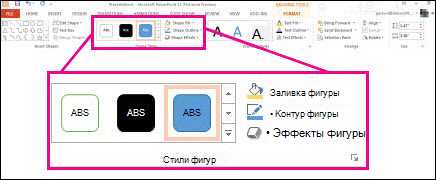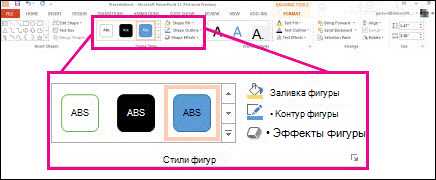
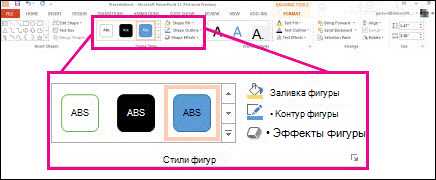
Microsoft Word является одним из самых популярных текстовых редакторов, который широко используется для создания документов разного рода. Вставка изображений в Word может быть полезной при создании отчетов, презентаций или других проектов. В данной статье мы рассмотрим подробное руководство по вставке изображения в Microsoft Word.
Вставка изображений в Word довольно проста и может быть выполнена несколькими способами. Один из способов — это использование команды «Вставка» в верхнем меню Word. После выбора этой команды, откроется диалоговое окно, где вы сможете выбрать изображение на своем компьютере и вставить его в документ.
Другой способ — это перетаскивание изображения из папки или рабочего стола прямо в документ Word. Просто откройте папку или рабочий стол, найдите нужное изображение, кликните и удерживайте его, а затем перетащите в нужное место в документе Word. Этот способ также очень удобен и позволяет сэкономить время при вставке изображений в Word.
Как вставить изображение в Microsoft Word?
Вставка изображений в Microsoft Word может показаться сложной задачей для некоторых пользователей, но на самом деле это довольно просто. Нужно лишь следовать нескольким шагам, чтобы успешно вставить изображение в ваш документ.
Шаг 1: Откройте документ в Microsoft Word, в который вы хотите вставить изображение.
Шаг 2: Найдите место в вашем документе, где вы хотите разместить изображение. Вы можете предварительно выбрать положение курсора.
Шаг 3: Нажмите на вкладку «Вставка» в верхней панели инструментов Word.
Шаг 4: В верхней панели инструментов «Вставка», найдите раздел «Изображения» и выберите метод, которым вы хотите вставить изображение:
- Вставить изображение из файла на вашем компьютере: нажмите на кнопку «Из файла» и выберите изображение с помощью диалогового окна.
- Вставить изображение из рисунка: нажмите на кнопку «Фигура», выберите нужную форму изображения и нарисуйте ее на вашем документе.
- Вставить изображение из сканера или камеры: нажмите на кнопку «Сканер» или «Камера» и следуйте указаниям для получения изображения.
Шаг 5: После выбора метода вставки изображения, найдите изображение на вашем компьютере или сканируйте его, и выберите его для вставки в ваш документ.
Шаг 6: После вставки изображения, вы можете отрегулировать его положение и размер на вашем документе с помощью различных инструментов форматирования в Microsoft Word.
Следуя этим простым шагам, вы можете легко вставить и настроить изображения в вашем документе Microsoft Word. Помните, что правильное использование изображений может улучшить визуальное восприятие вашего документа и сделать его более привлекательным и понятным для ваших читателей.
Первый способ: Вставка изображения из файлового архива
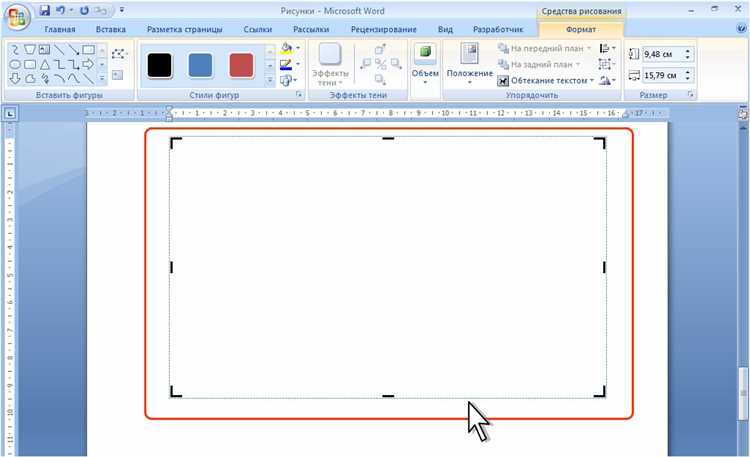
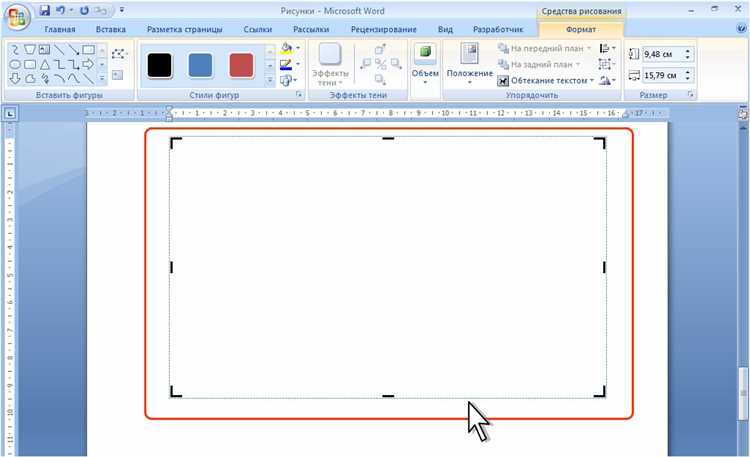
Для начала вставки изображения из файлового архива вам потребуется открыть документ в программе Microsoft Word. Затем выберите место, где вы хотите вставить изображение. Для этого вы можете воспользоваться мышкой или стрелками на клавиатуре, чтобы переместить курсор на нужное место в документе.
После выбора места для вставки изображения вам нужно нажать на вкладку «Вставка» в верхнем меню программы Microsoft Word. Затем найдите на панели инструментов кнопку «Изображение», которую вы можете определить по значку картины или фотографии. Щелкните по этой кнопке, чтобы открыть окно «Вставить изображение».
В окне «Вставить изображение» вы увидите несколько вариантов вставки изображений. Чтобы вставить изображение из файлового архива, выберите опцию «Из файлов». Затем нажмите на кнопку «Обзор» или «Выбрать файл», чтобы выбрать нужное изображение на вашем компьютере.
Когда вы найдете нужное изображение в файловом архиве, выделите его и нажмите на кнопку «Вставить» или «Открыть» в окне «Вставить изображение». После этого изображение будет вставлено в ваш документ в выбранном вами месте. Вы также можете изменить размер изображения или применить другие настройки с помощью инструментов форматирования, которые предоставляются в программе Microsoft Word.
Второй способ: Вставка изображения с использованием команды «Вставить изображение»
Чтобы вставить изображение, следуйте следующим шагам:
- Перейдите к месту в документе, где вы хотите вставить изображение.
- Щелкните правой кнопкой мыши и выберите опцию «Вставить изображение» из контекстного меню.
- Откроется окно «Вставить изображение», где вы сможете выбрать файл изображения на вашем компьютере.
- Выберите нужное изображение и нажмите кнопку «Вставить».
- Изображение будет вставлено в документ в месте, где вы выбрали.
Теперь вы можете легко вставлять изображения в свои документы Microsoft Word с помощью команды «Вставить изображение». Этот способ позволяет вам быстро добавлять иллюстрации или фотографии, чтобы сделать ваш документ более наглядным и привлекательным.
Настройка изображения в Microsoft Word
Перед вставкой изображения в Word необходимо проверить его формат: поддерживаемыми форматами являются JPEG, PNG, GIF, BMP и другие. Затем можно перейти к самой вставке изображения. Для этого есть несколько способов: можно выбрать пункт «Вставить» в главном меню, или просто перетащить файл изображения в рабочую область документа.
После вставки изображения можно начать настраивать его параметры. Одним из основных параметров является размер изображения. Для изменения размера, нужно выделить графический объект, а затем воспользоваться функцией «Размер» во вкладке «Формат». Также можно просто потянуть за одну из угловых точек изображения, чтобы изменить его размер прямо в документе.
Для улучшения оформления изображения и его сочетания с текстом, можно применить такие инструменты, как обтекание текстом и выравнивание. Нажав правую кнопку мыши на изображении, появится контекстное меню, где можно выбрать пункт «Обтекание». С помощью данной функции можно задать, как будет располагаться текст вокруг изображения (слева, справа, сверху, снизу и т. д.). Также можно настроить выравнивание изображения по горизонтали и вертикали.
В Microsoft Word также доступны дополнительные инструменты для редактирования и форматирования изображений, например, изменение контрастности, яркости, добавление эффектов и т. д. Воздействие на изображение можно настроить с помощью функции «Формат картинки», которая открывается после двойного клика на изображении или путем выбора пункта «Формат» в контекстном меню.
Таким образом, настройка изображения в Microsoft Word позволяет придать документу профессиональный вид и улучшить его визуальную составляющую. При использовании вышеуказанных функций, можно легко настроить размер, обтекание текстом, выравнивание и оформление изображения, чтобы оно соответствовало требованиям и целям создаваемого документа.
Изменение размера изображения
Когда вы вставляете изображение в Microsoft Word, вам может понадобиться изменить его размер, чтобы оно лучше соответствовало контексту документа. Есть несколько способов изменить размер изображения в Word, и каждый из них может быть применен в зависимости от ваших потребностей.
Изменение размера изображения с помощью ручки изменения размера:
Если вы хотите изменить размер изображения пропорционально, вы можете использовать ручку изменения размера, которая появляется вокруг изображения после его выбора. Вы можете щелкнуть и перетащить эту ручку, чтобы увеличить или уменьшить размер изображения. При этом изображение автоматически сохраняет пропорции.
Изменение размера изображения через диалоговое окно:
Если вам нужно точно задать размер изображения, вы можете воспользоваться диалоговым окном «Форматирование изображения». Для этого выберите изображение и нажмите правой кнопкой мыши, выберите «Формат изображения» и перейдите на вкладку «Размещение и размер». Здесь у вас будет возможность ввести конкретные числовые значения для ширины и высоты изображения.
Изменение размера изображения с помощью масштабирования:
Другой способ изменить размер изображения — использовать функцию масштабирования в диалоговом окне «Форматирование изображения». Вы можете выбрать определенный процент масштабирования или ввести свое значение, чтобы увеличить или уменьшить размер изображения.
Изменение размера изображения с сохранением пропорций:
Если вы хотите изменить размер изображения, но при этом сохранить его пропорции, вы можете использовать опцию «Сохранить пропорции» в диалоговом окне «Форматирование изображения». Когда эта опция активирована, изменение одного измерения автоматически приведет к изменению другого, чтобы изображение оставалось пропорциональным.
Обрезка изображения
Чтобы обрезать изображение в Word, вам нужно выбрать его, щелкнув по нему мышью. Затем в верхнем меню выберите вкладку «Формат», где вы найдете различные параметры обработки изображений. Нажмите на кнопку «Обрезать», чтобы активировать инструмент обрезки.
Когда инструмент обрезки активирован, вы можете использовать мышь, чтобы выделить область, которую вы хотите оставить на изображении. Просто нажмите на грань и перетащите ее, чтобы изменить размеры области обрезки. Вы также можете двигать область обрезки, перемещая ее внутри изображения.
После того, как вы выбрали желаемую область, нажмите на кнопку «Обрезать» снова, чтобы завершить процесс. Изображение будет обрезано в соответствие с выбранной областью.
Обрезка изображения полезна, когда вам нужно удалить лишние детали или изменить композицию. Она позволяет улучшить визуальное представление вашего документа, делая его более профессиональным и привлекательным для читателей.
Вопрос-ответ:
Что такое обрезка изображения?
Обрезка изображения — это процесс изменения размера изображения путем удаления части его контента. В результате обрезки изображение может стать меньше или иметь другие пропорции.
Какая программа позволяет обрезать изображение?
Существует множество программ и онлайн-инструментов, которые позволяют обрезать изображение. Некоторые из самых популярных программ включают Adobe Photoshop, GIMP, Paint и Microsoft Office Picture Manager. Также можно воспользоваться онлайн-сервисами, например, Pixlr, Canva или Fotor.
Как обрезать изображение в программе Adobe Photoshop?
Для обрезки изображения в Adobe Photoshop следует выбрать инструмент «Обрезка» (Crop Tool), затем настроить нужные параметры обрезки, такие как размер, пропорции и расположение области обрезки, а затем применить обрезку к изображению.
Можно ли сохранить оригинальное изображение после его обрезки?
В большинстве программ и онлайн-инструментов обрезка изображения не влияет на оригинальный файл, и вы можете сохранить его отдельно от обрезанной версии. В этом случае вы сохраните исходное изображение в неизменном виде и получите обрезанное изображение как отдельный файл.
Какие подводные камни могут возникнуть при обрезке изображения?
При обрезке изображения важно учитывать его пропорции и сохранять их, чтобы изображение не выглядело искаженным или слишком сжатым. Также стоит проверять, что удаляемая часть изображения не содержит важной информации или не портит его композицию. Однако, в случае сохранения оригинального файла, всегда можно вернуться к необходимой части изображения.
Как обрезать изображение?
Для обрезки изображения можно воспользоваться различными программами и онлайн-сервисами. Например, в программе Adobe Photoshop можно выбрать инструмент «Выделение рамкой» и выделить нужную область, затем выбрать команду «Обрезать» и сохранить новое изображение. Также существуют специализированные онлайн-сервисы, где можно загрузить изображение и вручную выбрать область для обрезки. После обрезки изображение можно сохранить в нужном формате и разрешении.
Как сохранить обрезанное изображение?
После обрезки изображения его можно сохранить в различных форматах, таких как JPEG, PNG, GIF и др. В программе Adobe Photoshop после обрезки изображения нужно выбрать команду «Сохранить как» и указать необходимые параметры сохранения, включая формат файла и качество изображения. В онлайн-сервисах обычно есть кнопка «Сохранить» или «Download», после нажатия которой можно выбрать место сохранения и параметры файла. Важно учитывать, что сохраненное обрезанное изображение может занимать меньше места на диске, по сравнению с исходным необрезанным изображением.